Jak przywrócić laptopa do ustawień fabrycznych? Instrukcje przywracania ustawień fabrycznych
Jak przywrócić laptopa do ustawień fabrycznych i dlaczego jest to konieczne? Takie działania mogą być wymagane w kilku sytuacjach, na przykład, jeśli jakiekolwiek awarie zakłócają działanie systemu operacyjnego, a także jeśli system Windows jest "zatkany" niepotrzebnymi programami, starymi sterownikami i różnymi komponentami. Takie powody mogą prowadzić do tego, że komputer będzie działał znacznie wolniej, a czasami problem blokowania systemu Windows zostanie rozwiązany przez zresetowanie systemu BIOS.
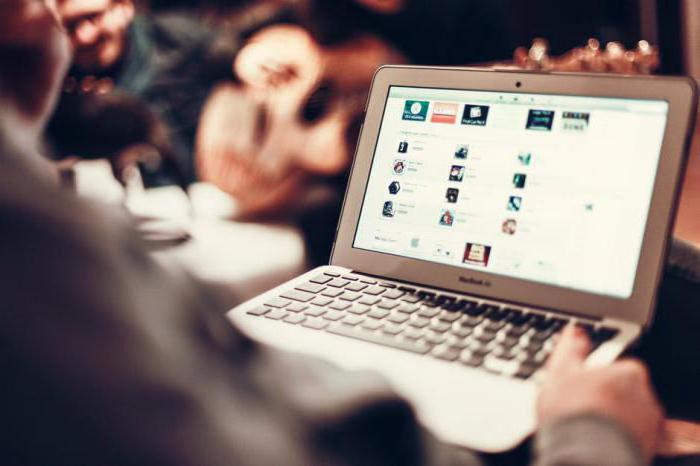
Kiedy nie można odzyskać
Jak przywrócić laptopa do ustawień fabrycznych, jeśli ponownie zainstalujesz system operacyjny? Niestety w tym przypadku nie zawsze można to zrobić. Wiele osób po zakupie urządzeń ponownie instaluje system operacyjny dołączony do niego, a także usuwa pliki z dysku twardego, niezbędne do odzyskania. Jeśli ukryta partycja z odzyskiwaniem zostanie usunięta, zresetowanie laptopa do ustawień fabrycznych nie będzie działać.
Jednak w tej sytuacji istnieje wyjście: na przykład wszystko, co niezbędne, może znajdować się na dyskach dostarczanych z urządzeniem. Możesz wyszukiwać obrazy sekcji odzyskiwania w Internecie, w szczególności na torrentach. Ponadto na oficjalnych stronach internetowych producentów znajduje się dysk odzyskiwania na sprzedaż.
Wynik
Zanim przywrócisz ustawienia fabryczne na laptopie, musisz wiedzieć, do czego to doprowadzi. Po pierwsze, wszystkie pliki użytkownika są usuwane, chociaż w niektórych przypadkach tylko dysk systemowy jest czyszczony, jednak konieczne jest wykonanie kopii zapasowej wszystkich ważnych danych. Po drugie, partycja systemowa jest sformatowana, a system operacyjny jest automatycznie instalowany ponownie (programy i sterowniki użytkowników są usuwane) i nie trzeba wprowadzać klucza.
Sterowniki i programy wstępnie zainstalowane przez producenta urządzenia są automatycznie instalowane po pierwszym uruchomieniu systemu operacyjnego. Jeśli cały proces zostanie zakończony, użytkownik otrzyma laptopa w oryginalnym stanie oprogramowania, w takim samym stopniu, w jakim został kupiony w sklepie. To nie rozwiązuje tylko niektórych problemów. Na przykład, jeśli urządzenie zostało wyłączone z przegrzania, najprawdopodobniej po przywróceniu fabrycznego stanu BIOS będzie kontynuowane.

Acer
Każdy producent ma swój własny schemat odzyskiwania systemu BIOS. Jak zwrócić laptop Acer do ustawień fabrycznych? W rzeczywistości wszystko jest o wiele prostsze niż na komputerach innych firm, wszystko zajmie tylko kilka minut. Najpierw należy wyłączyć komputer, a następnie włączyć, przytrzymując klawisz Alt. W tym samym czasie należy nacisnąć klawisz F10 z częstotliwością dwóch kliknięć na sekundę, po czym system poprosi użytkownika o podanie hasła. Jeśli w przeszłości urządzenie nigdy nie zostało przywrócone do ustawień fabrycznych, hasło jest standardowe: sześć zer (000000). Następnie pojawi się menu, w którym będzie dostępna opcja przywrócenia ustawień fabrycznych (w wersji angielskiej Factory reset).
Istnieje jednak inny sposób zwrócenia laptopa do fabryki ustawienia. Windows (7, Vista lub wyższy), który jest dostarczany w pakiecie z urządzeniami Acer, ma specjalne narzędzie o nazwie eRecovery Management. Należy go szukać w programach wstępnie zainstalowanych przez producenta. Po uruchomieniu musisz użyć zakładki "Przywróć".

Lenovo
Oto kolejna firma, która dostarcza systemowi operacyjnym kilku niepotrzebnych programów, które spowalniają i zagracają system operacyjny, ale między nimi jest narzędzie podobne do opisanego powyżej z Acerem, nazywa się OneKey Rescue System. Ale jeśli nie możesz się zalogować, to w jaki sposób przywrócić laptopa do ustawień fabrycznych? Lenovo wyposażyło swoje urządzenia w specjalne przyciski do wprowadzania BIOS-u, przy okazji, jest to cecha wszystkich notebooków tej firmy: BIOS jest ładowany tylko po naciśnięciu przycisku, bez skrótów klawiszowych.
Tak zwany przycisk Novo to dość charakterystyczny mały okrągły przycisk z ikoną okrągłej strzałki obróconą w lewo. Z reguły znajduje się obok przycisku zasilania, ale może znajdować się na wlocie zasilania, aw rodzinie notebooków Joga znajduje się po lewej stronie, między gniazdem słuchawkowym a regulatorem głośności.
Instrukcja
Tak więc po znalezieniu przycisku musisz najpierw wyłączyć laptopa, a następnie zamiast przycisku zasilania nacisnąć przycisk Novo. Na ekranie pojawi się menu Odzyskiwanie systemu.
Ten program będzie przydatny, jeśli użytkownik jest zainteresowany, w jaki sposób przywrócić laptopa do ustawień fabrycznych. Windows 7 i nowsze wersje będą również mogły tworzyć kopie zapasowe za pomocą narzędzia Lenovo. Jeśli takowy istnieje, możesz przywrócić do niego system, wybierając odpowiedni element w następnym menu. Jeśli nie ma punktu przywracania, kliknij "Przywróć z oryginalnej kopii zapasowej".
Program ma bardzo przyjazny dla użytkownika interfejs, intuicyjny, nawet dla początkującego użytkownika. Po zakończeniu odzyskiwania konieczne będzie ponowne wprowadzenie wszystkich danych użytkownika, podobnie jak po zakupie.
Następnie, instalując wszystkie niezbędne sterowniki i programy, możesz utworzyć punkt przywracania i przywrócić system do niego następnym razem.

Dell
Praktycznie wszystkie nowoczesne urządzenia, czy to tablety, telefony czy laptopy, są wyposażone w ukryty interfejs do resetowania ustawień, a ten producent nie jest wyjątkiem. Jak zwrócić laptopa Dell do ustawień fabrycznych?
Nie mają "magicznego przycisku", jak w "Lenovo", ale wszystko nie jest takie trudne, nawet początkujący sobie z tym poradzi. Najpierw należy wyłączyć komputer, a po włączeniu, gdy na ekranie pojawi się logo Dell, należy przytrzymać klawisz F8, jeśli system operacyjny to Windows 7 lub starszy lub kombinacja Ctrl + F11, jeśli jest to XP. Powinno pojawić się okno z zaawansowanymi opcjami rozruchowymi systemu operacyjnego. Następnie użyj klawiszy, aby wybrać język interfejsu, a następnie kliknij "Dalej".
Narzędzie zaoferuje wprowadzenie loginu i hasła - tych samych danych, które użytkownik używa do logowania się do systemu. Następnie należy wybrać element z przywracaniem obrazu fabrycznego (Dell DataSafe Restore i Emergency Backup) i ponownie "Dalej". Następne okno oferuje opcję "Odzyskaj komputer" i kliknij, a następnie "Dalej".
Jeśli istnieje punkt przywracania, możesz spróbować uruchomić z niego, ale jeśli nie, w nowym menu narzędzie będzie oferować tylko jedną kopię systemu operacyjnego - fabrycznego. Musisz wybrać punkt przywracania bez zapisywania plików i kliknąć "Dalej".
Ostatnim żądaniem programu będzie potwierdzenie akcji, musisz również wybrać "Tak, kontynuuj" za pomocą klawiatury. Powoduje to przywrócenie procedury przywracania do ustawień fabrycznych. Zwykle proces ten trwa do dwudziestu minut. Po zakończeniu, laptop zostanie automatycznie uruchomiony ponownie, a użytkownik zostanie poproszony o skonfigurowanie systemu operacyjnego.

Toshiba
Jak przywrócić laptopa "Toshiba" do ustawień fabrycznych? Instrukcje dotyczące wycofywania można również uznać za jeden z najprostszych. Najpierw wyłącz laptopa, a następnie naciśnij i przytrzymaj przycisk "0" na klawiaturze. Należy zauważyć, że klucz z cyfrowego bloku znajdującego się po prawej stronie klawiatury nie będzie działał.
Po naciśnięciu klawisza "zero" włącz komputer. Gdy usłyszysz charakterystyczny pisk, przycisk może zostać zwolniony: uruchomienie narzędzia przywracania jest inicjowane, możesz po prostu postępować zgodnie z jego instrukcjami.

HP
Aby przywrócić fabryczne ustawienia komputerów marki HP, musisz najpierw wyłączyć laptopa, a także usunąć wszystkie karty pamięci, wyjmowane dyski twarde i inne urządzenia. Następnie włącz komputer i naciśnij klawisz F11 na klawiaturze, aż na ekranie pojawi się środowisko przywracania - program narzędziowy HP o nazwie Recovery Manager (możesz uruchomić go bezpośrednio z systemu operacyjnego, klikając skrót na liście programów).
Po pobraniu narzędzia, musisz wybrać Odzyskiwanie systemu - Odzyskiwanie systemu po którym użytkownik zostanie poproszony o zapisanie jakichkolwiek danych. Jeśli przyczyną resetowania ustawień była infekcja wirusowa komputera, lepiej byłoby nie zapisywać żadnych danych, aby zapobiec ponownemu uruchomieniu problemu w przyszłości.
Proces odzyskiwania rozpoczyna się automatycznie i nie wymaga wprowadzania danych przez użytkownika. W tym samym czasie komputer może zostać uruchomiony ponownie kilka razy.
Po zakończeniu procesu laptop powróci do stanu fabrycznego, zainstaluje oryginalne sterowniki i programy HP, które można zachować lub usunąć.

O naprawie komputera
Dość często ludzie dzwonią do kreatorów komputerowych, którzy ponownie instalują system operacyjny. W rezultacie partycja odzyskiwania zostanie usunięta z komputera i następnym razem użytkownik będzie musiał ponownie zadzwonić do usługi i zapłacić za to, co może zrobić z narzędziem do odzyskiwania. Program zainstaluje sam system operacyjny, który będzie również licencjonowany, ze wszystkimi sterownikami fabrycznymi i programami.
Dlatego przed skontaktowaniem się z usługą powinieneś spróbować użyć wbudowanej partycji odzyskiwania, która niekiedy oszczędza nie tylko pieniądze, ale także czas. Każdy musi wiedzieć, jak przywrócić ustawienia fabryczne na laptopie, ponieważ po opanowaniu prostych instrukcji właściciel urządzenia będzie mógł w dowolnym momencie przywrócić go do stanu czystego.